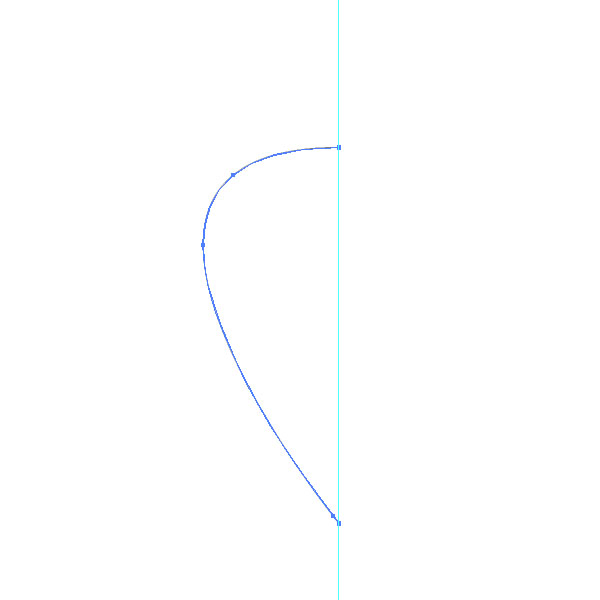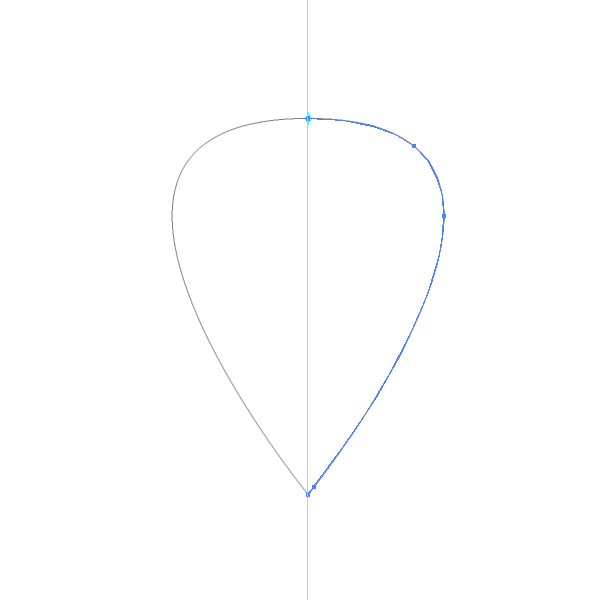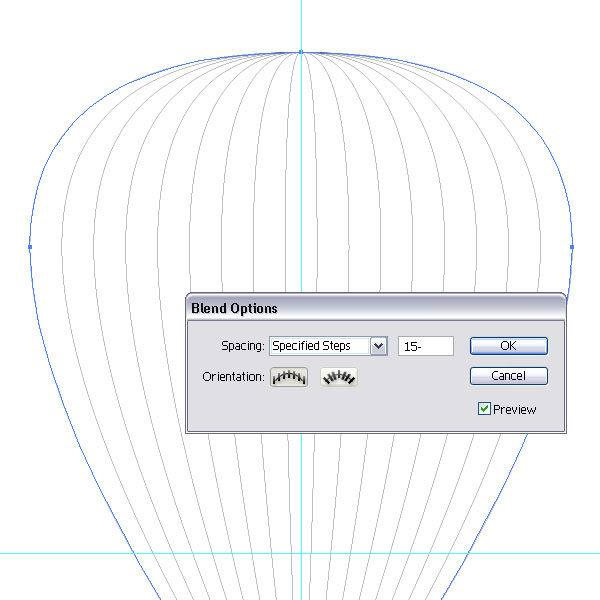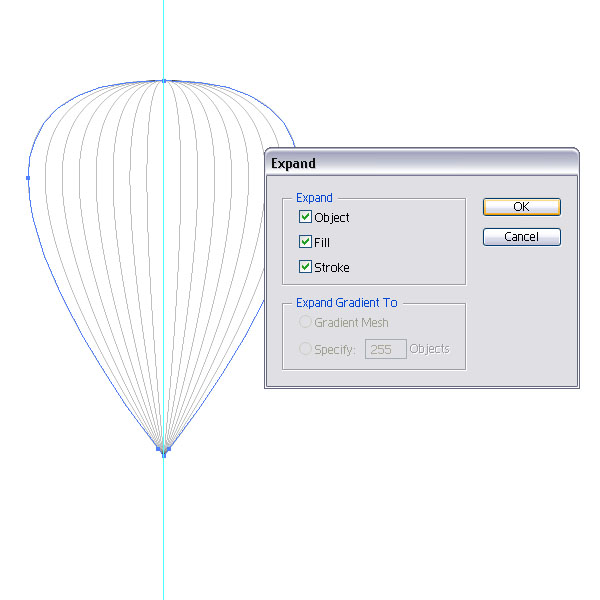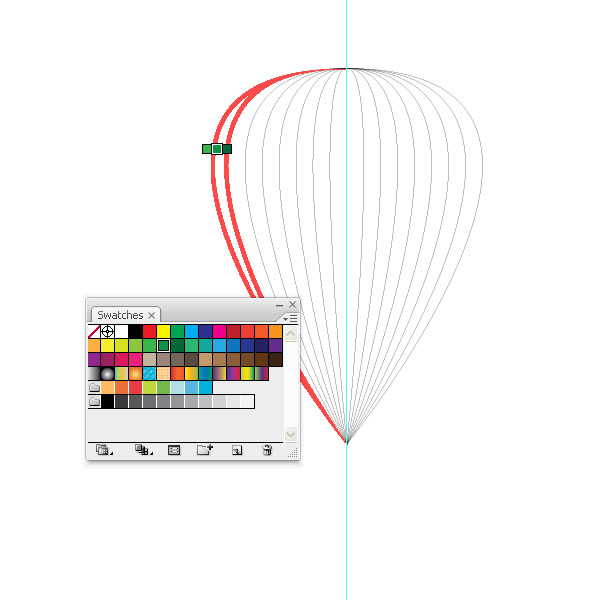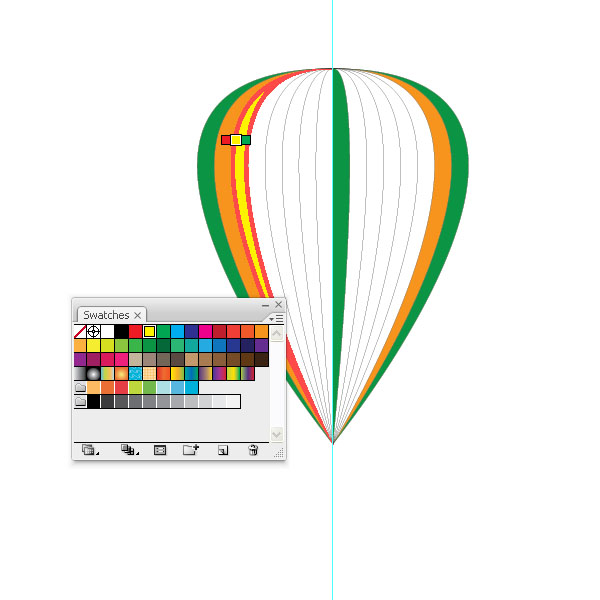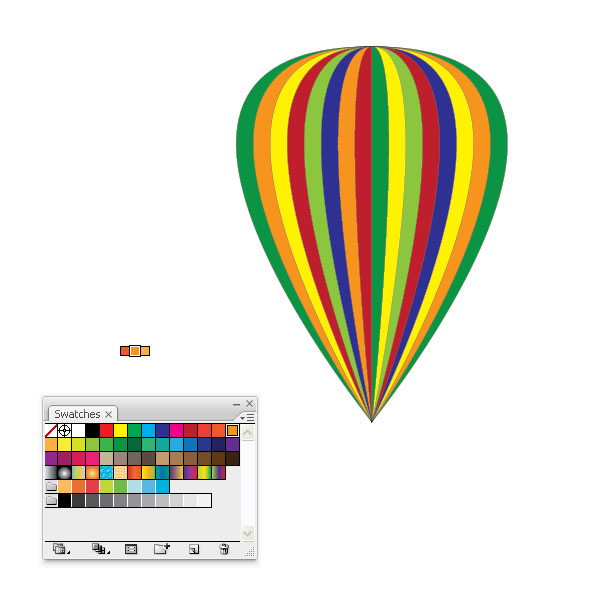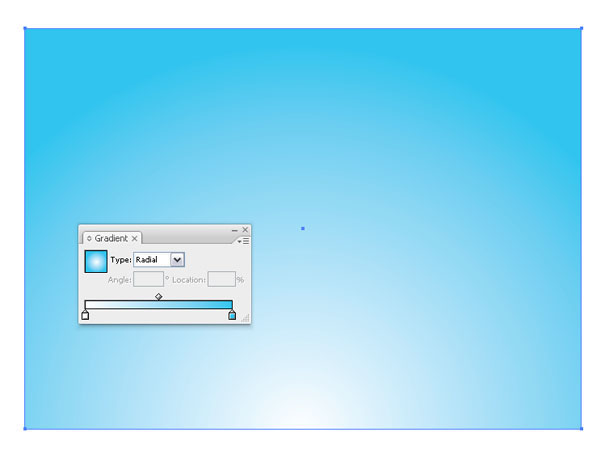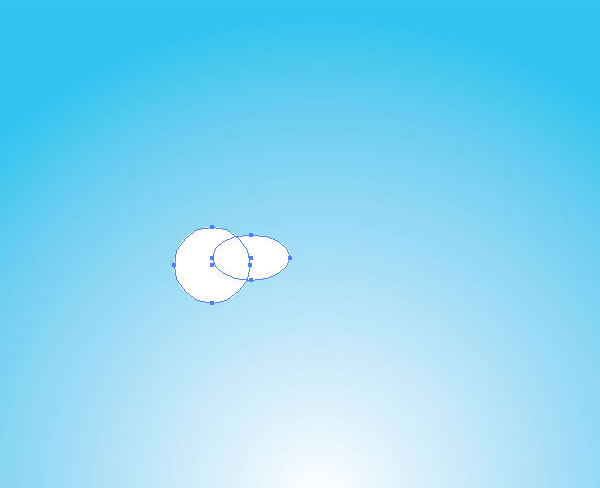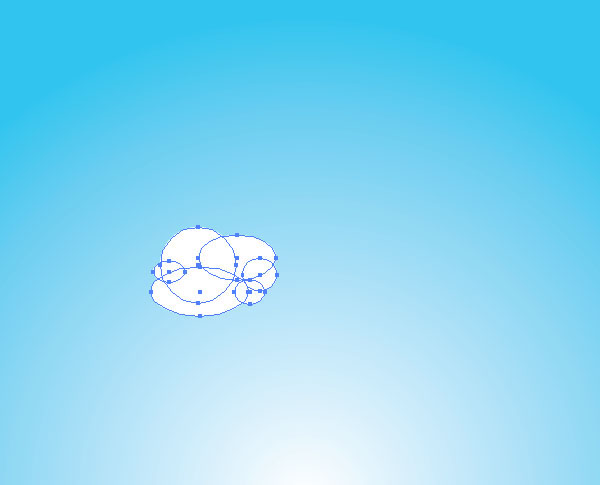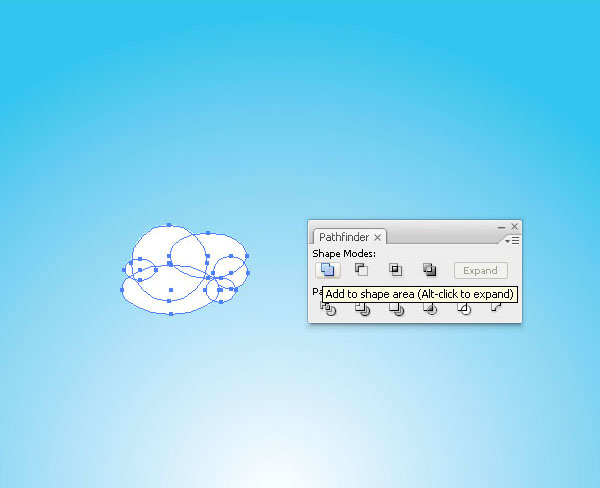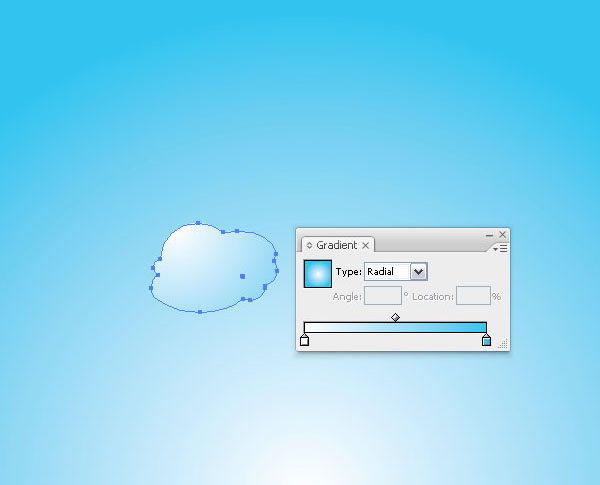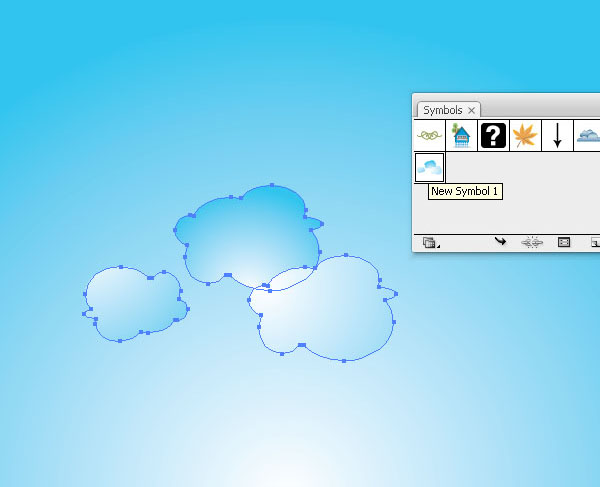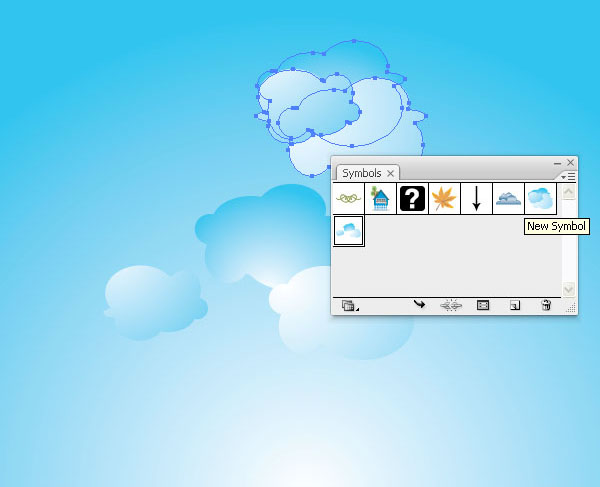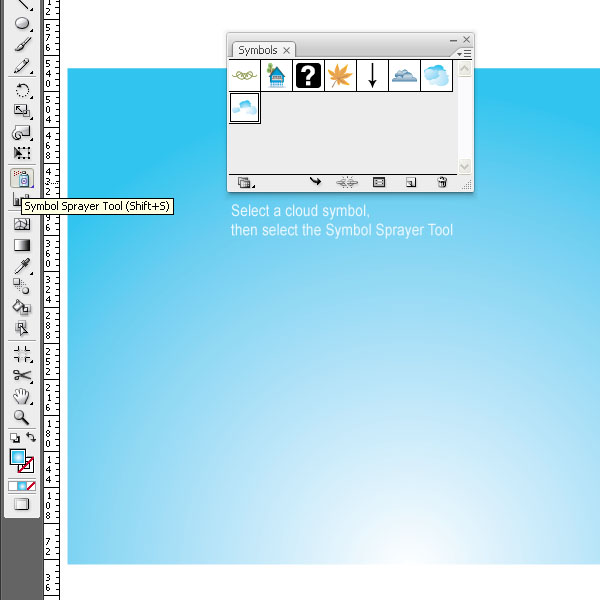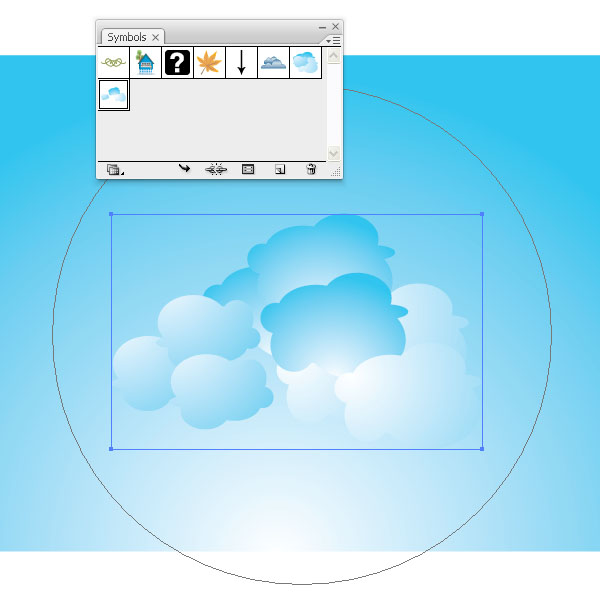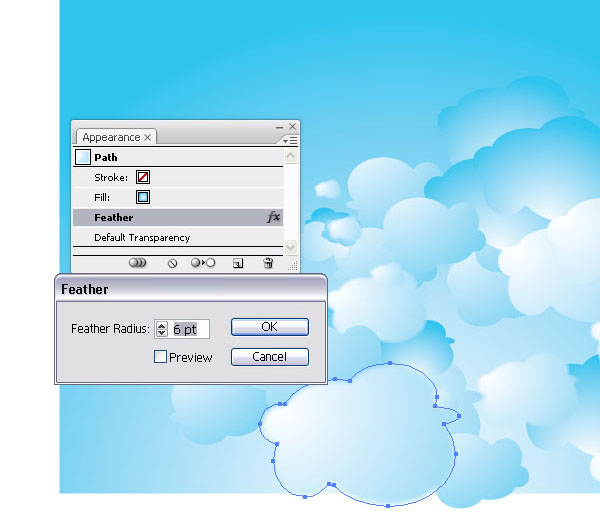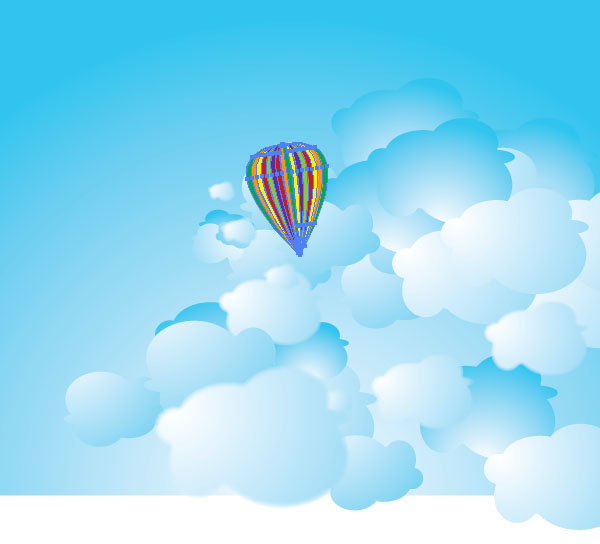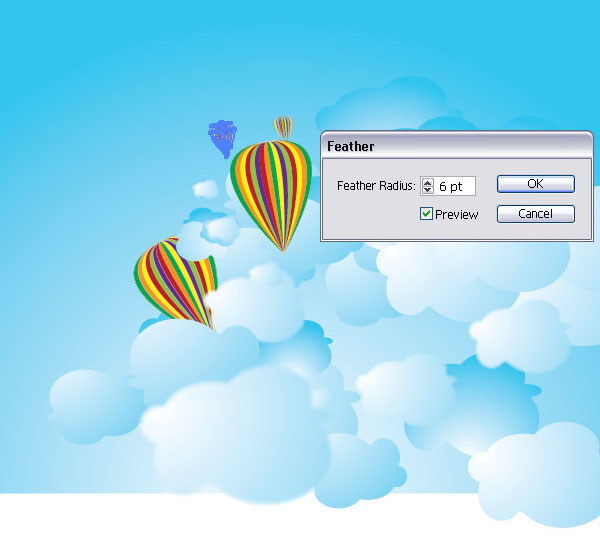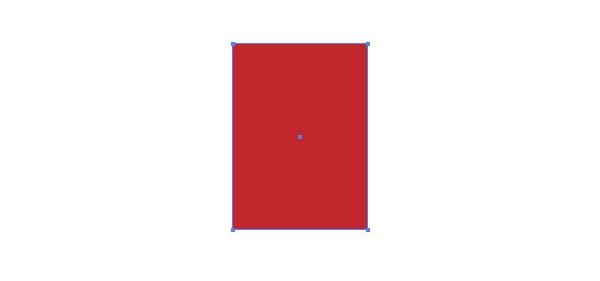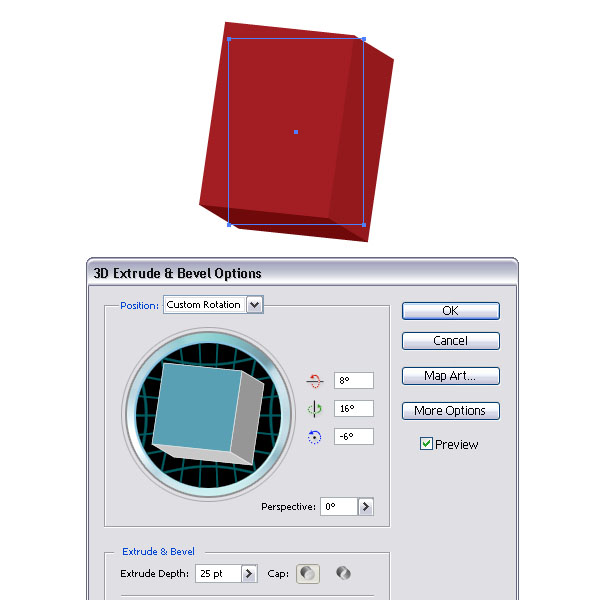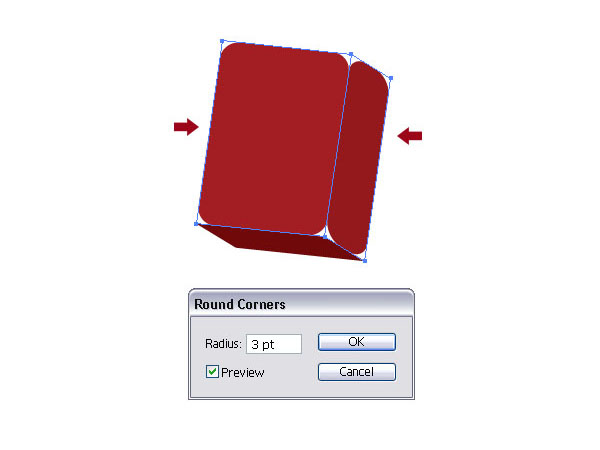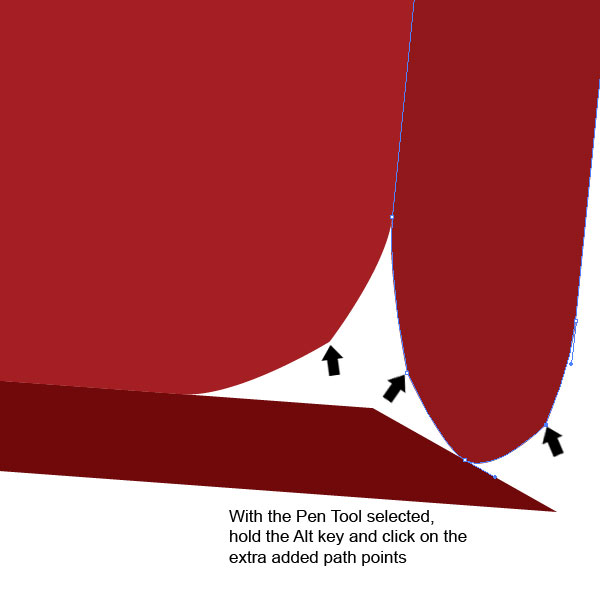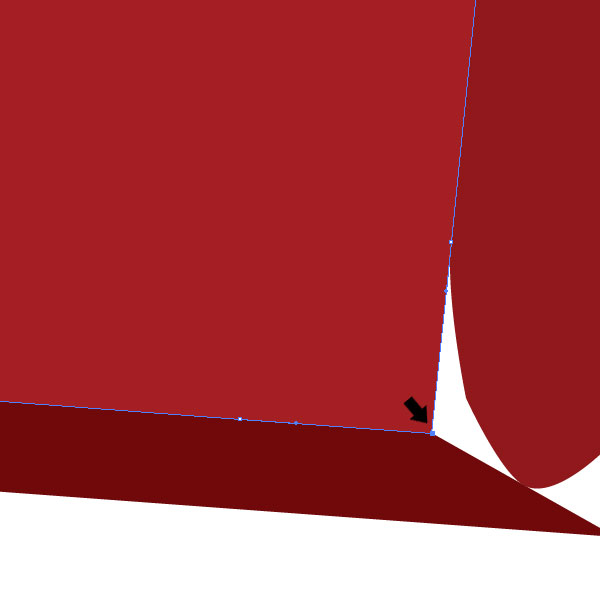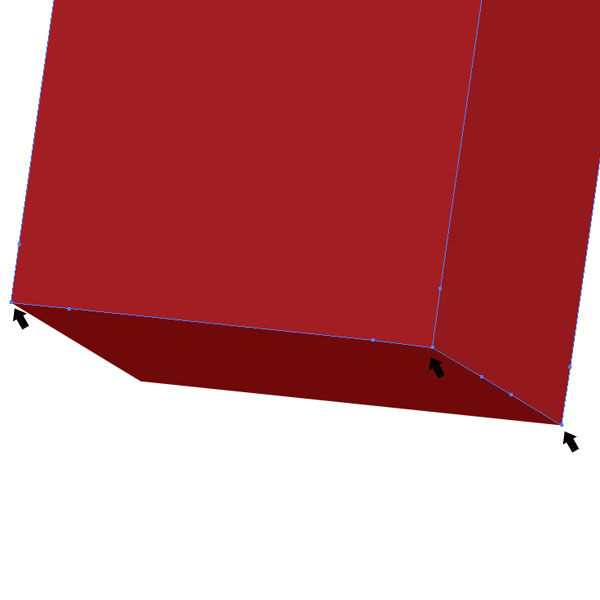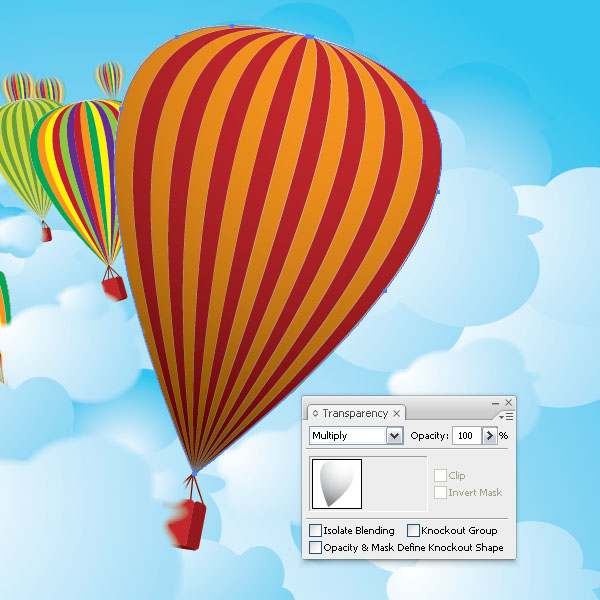, hvordan man skaber et sjovt luftballon sky scene,,,, i denne forelæsning, vi vil forklare, hvordan man skaber en sjov sky scene med varmluftsballoner.vi vil drage fordel af den blanding, værktøj og symbolet forstøver værktøj og farve ændringer let med levende malerspand.,,,, endelige billede forpremiere, under den endelige udformning, vi arbejder hen imod.,,, trin 1, trække en horisontal vejledning på kunst.så vælg pen værktøj (p) og begynde at tegne en form som du se nedenfor i billedet.vi behøver kun at gøre halvdelen af ballonen.sørg for, at de punkter, der er i overensstemmelse med de vejledende forløb og hinanden.du kan bringe dem ved udvælgelsen af både den direkte udvælgelse værktøj (a), så klik kommando + alat + j, og fra pop - op - vindue, vælge at tilpasse vertikalt.,,, trin 2, vælge den form for udvælgelses - redskab (v) og afspejler det.,,, trin 3, udvælge, både og gå imod > blanding > blanding mulighed.udvælge bestemte foranstaltninger og fastsætte foranstaltninger til 15.så klik kommando + alat + b. dette vil forene os en fin ballon med afsnit.,,, trin 4, og udvalgte, gå til objekt > udvide og ramt okay.,,, løntrin 5, ved udvælgelsen aktive og gå imod > levende mal >.derefter vælge farven på dit valg og vælge de levende malerspand værktøj (k).når du går i den form, de vil se, hvor det fremhæver de former, som vil blive fyldt med farven på dit valg.,,, trin 6,, jeg tog ud og fyldte områder med forskellige farver.,,, trin 7, her kan du se ballon med mange farver, måske for meget, måske ikke farve - koordineret, men hvad pokker.,,, trin 8, lad os skabe vores luftrum.tegne et rektangel med rektangel værktøj (m) og fylder den med en hvid til blå radiale hældning.sæt den gradient fremhæve på den nederste halvdel.,,, trin 9, en sky er intet uden nogle skyer.begynde at tegne ellipses med ellipse værktøj (l) og overlapning.også, fylde dem med hvid.,,, trin 10, trækker så mange, du kan lide.holde øje med, hvordan de overlapper hinanden.det er vigtigt at få det til at se ud som en sky.,,, trin 11, udvælge, alle ellipses, der danner skyer og tryk tilføje til at forme område i pathfinder palet.,,, trin 12, nu har vi vores første sky har skabt.fyld den med samme radiale gradient så himlen, men sætter fokus på en anden plads.,,, trin 13, dobbelt skyen to gange og omfang dem, fylde dem med forskellige stigninger.så vælg en gruppe på tre og slæbe dem til symbol palet.,,, punkt 14, skaber en anden gruppe af skyer, der ser lidt anderledes, så slæber dem til symbol palet som et nyt symbol.,,, trin 15, med et symbol på skyerne udvalgte, gå ud og vælge det symbol, sprøjte redskab (forskydning + s).,,, trin 16, start sprøjtning skyer over himlen.,,, skridt 17, skift mellem de to sky symboler og fylder himmelen med så mange skyer, som du vil.det ligner billedet nedenfor.,,, gå 18, skal vi give den sky lidt mere blødsødenhed.lad os vælge en og tilføje en fjer virkning til det.gå til virkning > stylize > fjer og vælge 6pt.gentager, at så mange skyer, som du vil.,,, skridt 19, lad os sætte første luftballon.du vil måske skala op eller ned, afhængigt af deres første tegning.,,, gå 20, tilføje flere små balloner og tilføje fjer virkning på nogle af dem.,,, gå 21, når du er placeret flere kopier af balloner, kan du finde farver valg, en smule for meget.da objekter er stadig levende male ting, du kan ændre de farver, let med de levende, maling spanden, litra k),.,,, skridt 22, satte jeg en ballon med lysegrøn til mørkegrøn og min største ballon fyldt med orange og rød.føle sig fri for vælge farve, du vil.,,, gå 23, men vent, en luftballon er intet uden en kurv.skabe et rektangel og fylder det med rødt.,,, skridt 24, udvælge rektangel og gå til virkning > 3d > og anvende 3d extrude & fasen muligheder vælge, som er at se på billedet nedenfor.,,, gå 25, med objekt stadig udvalgte, har til formål at udvide > udseende.så vælg den venstre og højre side af kurven med den direkte udvælgelse værktøj (a) og anvende en afrundet hjørne virkning af 3pt (virkning > stylize > afrundet).sørg for at udvide udseende samt.,,, gå 26, da de afrundede hjørner bliver anvendt overalt, er vi nødt til at ændre dem på bunden, hvor venstre og højre side opfylde gulvet i kurven.ekstra vej punkter og fjerne de afrundede hjørner med pennen værktøj (p).så med pennen værktøj (p) stadig er aktiv, har alt afgørende og mus i et af punkterne.du vil se, at ikonerne ændringer i en pil.klik på vejen.det vil tage den vej.vælg med den direkte udvælgelse værktøj (a) og trækker i retning af ordet form.,,,,,, skridt 27, tilføjede jeg enkle linjer, som tovværk, udvalgte alle former, og grupperet dem (command + g).,,, skridt 28, jeg kopieret kurve og placeret dem med balloner.for at gøre de største ballon - skinnende, jeg kopierede den form og udvides.så jeg valgte at tilføje, at forme område i pathfinder palet og fyldt med lys i grå lys grå radiale hældning.jeg lagde den gradient fremhæve mod toppen.,,, skridt 29, ved at fastlægge lag mulighed for at formere sig, får en lille rund - ballonen.,,, indgåelse, og sidst, men ikke mindst, har jeg tilføjet et funky farvede begynder at briste i baggrunden bag skyerne.jeg håber, du nød det tutorials, og når jeg har modet og tid til at tage en varmluftsballon tur, vil jeg sende nogle billeder!,,,